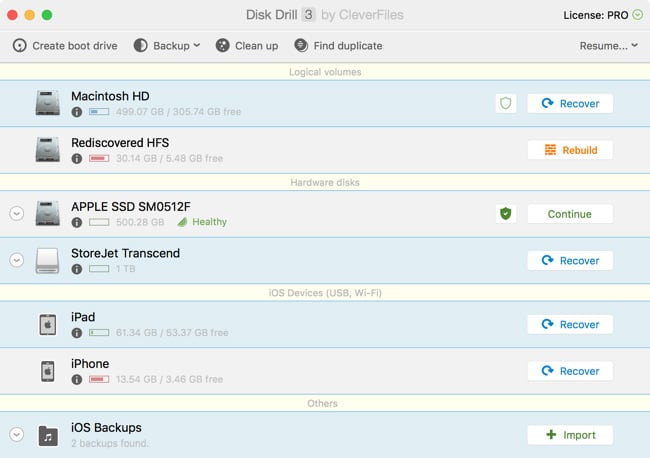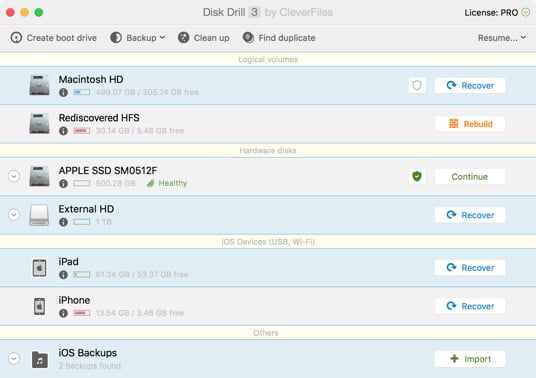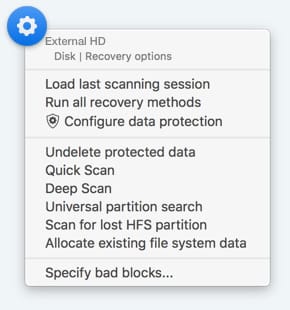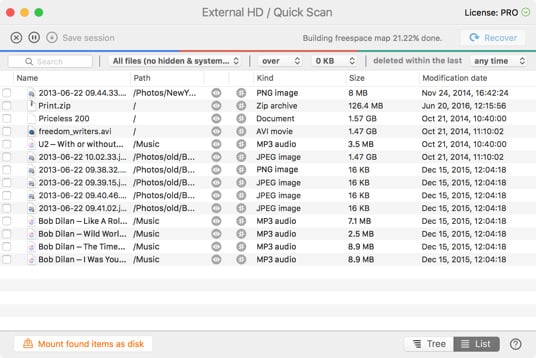När skanningen är över, är du redo för din Linux filåterställning. Se till att du inte återställer borttagna Linux-data till samma enhet du skannar, detta kanske inte bara kommer att resultera i dålig återställnings kvalitet, men kan också innebära att de återstående data, kan komma att skrivas över. Det är allmänt super-viktigt att sluta använda din hårddisk i det ögonblick du inser att data raderats som du måste hämta tillbaka.
Linux Dataåterställning — Hur man gör
Disk Drill återställer praktiskt taget alla filtyper, inklusive sådana som är specifika för Linux eko-system — Firefox-bokmärken och filer session, Gnome Office-dokument, GIMP kreativa grafiska projekt, foton, videor, PeaZip, Xarchiver och File Roller komprimerade filer, musik filer och så vidare. Disk Drill återställer enkelt raderade filer på Linux-hårddiskar om de inte har skrivits över av andra bitar av data.